适用于 Azure Cache for Redis 的 Azure Monitor 提供了缓存性能、故障、容量和运行状况的统一交互式视图。 本文介绍了如何查看所有订阅中的 Azure Cache for Redis 见解,以及如何修改和调整见解以满足组织的独特需求。
有关适用于 Azure Cache for Redis 的 Azure Monitor 的详细信息,请参阅监视 Azure Cache for Redis。 有关构成这些见解的指标定义的完整列表,请参阅 Microsoft.Cache 支持的指标。
从 Azure Monitor 中查看见解
可以从 Azure Monitor 的Insights 中心访问 Azure Cache for Redis 见解。
若要查看所有订阅中 Azure Cache for Redis 实例的利用率和性能,请执行以下步骤:
登录 Azure 门户。
搜索“Monitor”并选择“Monitor” 。
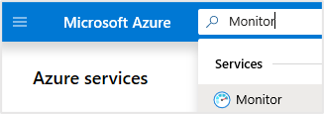
选择“Azure Cache for Redis”。 如果此选项不存在,请选择“更多”“Azure Cache for Redis” 。
工作簿
Azure Cache for Redis 见解基于Azure Monitor 的工作簿功能,该功能为指标和其他数据提供丰富的可视化效果。 Azure Cache for Redis 见解默认提供两个工作簿:

Azure Cache for Redis 资源概述结合了许多最常用的指标,以便一目了然地查看缓存实例的运行状况和性能。

异地复制仪表板会从异地主缓存实例和异地辅助缓存实例拉取异地复制运行状况和状态指标,以全面了解异地复制运行状况。 建议使用此仪表板,因为某些异地复制指标仅从异地主数据库或异地辅助数据库发出。
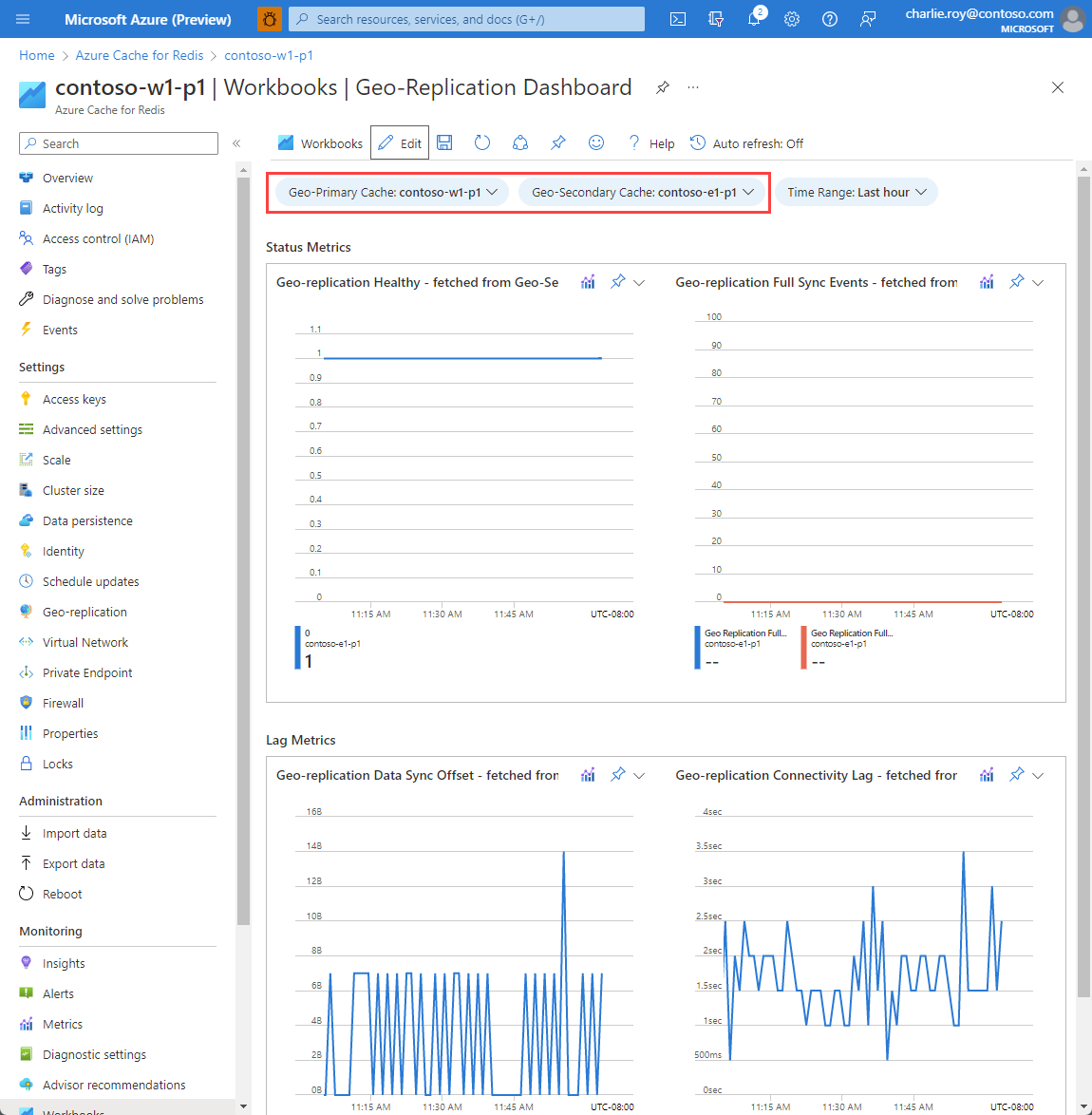
概述
在“概览”中,表中显示了交互式 Azure Cache for Redis 指标。 可以根据你从下面的下拉列表中选择的选项来筛选结果:
订阅:仅列出具有 Azure Cache for Redis 资源的订阅。
Azure Cache for Redis:可以选择全部、部分或单个 Azure Cache for Redis 资源。
时间范围:默认情况下,表会根据相应选择显示过去四小时的信息。
下拉列表下有一个计数器磁贴。 该磁贴显示所选订阅中 Azure Cache for Redis 资源的总数。 工作簿列的条件颜色代码或热度地图报告事务指标。 最深的颜色表示最高值。 较浅的颜色表示较低的值。
选择某个 Azure Cache for Redis 资源旁边的下拉列表箭头时,会在单个资源级别显示性能指标明细。
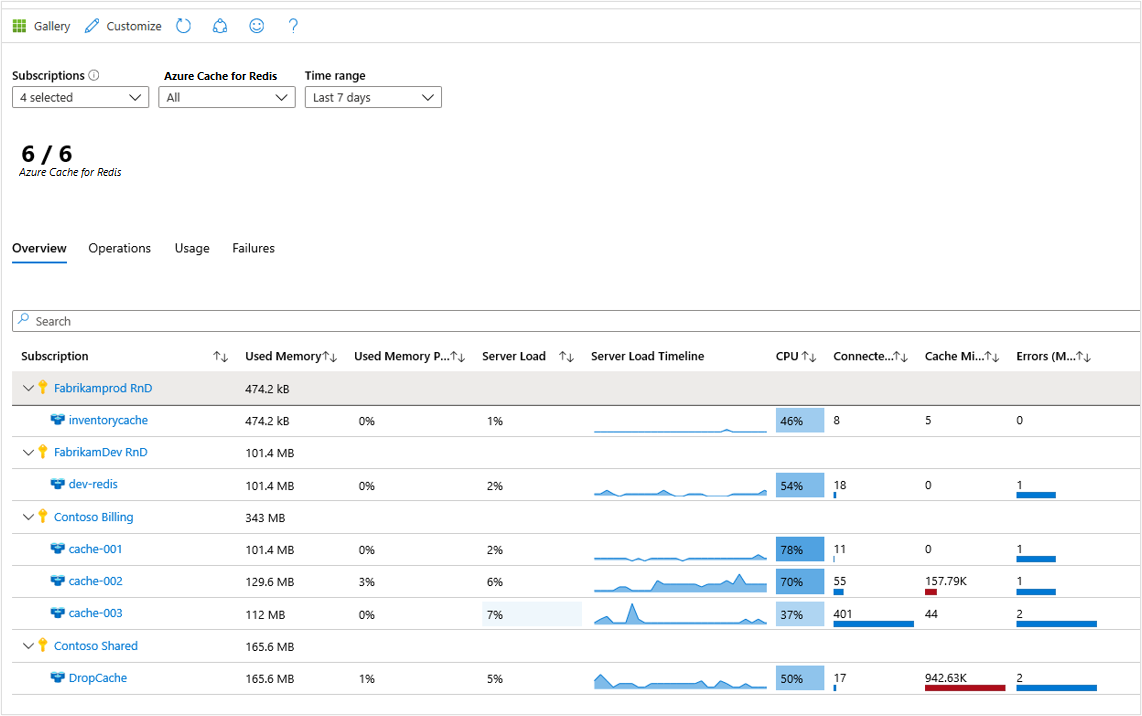
当选择以蓝色突出显示 Azure Cache for Redis 资源名称,会看到关联帐户的默认“概述”表。 其中显示了以下列:
- 已用内存
- 已用内存百分比
- 服务器负载
- 服务器负载时间线
- CPU
- 连接的客户端数
- 缓存未命中数
- 错误数(最大值)
操作
选择页面顶部的“操作”时,工作簿模板的“操作”表随即打开 。 其中显示了以下列:
- 总操作数
- 总操作数时间线
- 每秒操作数
- 获取数
- 设置数
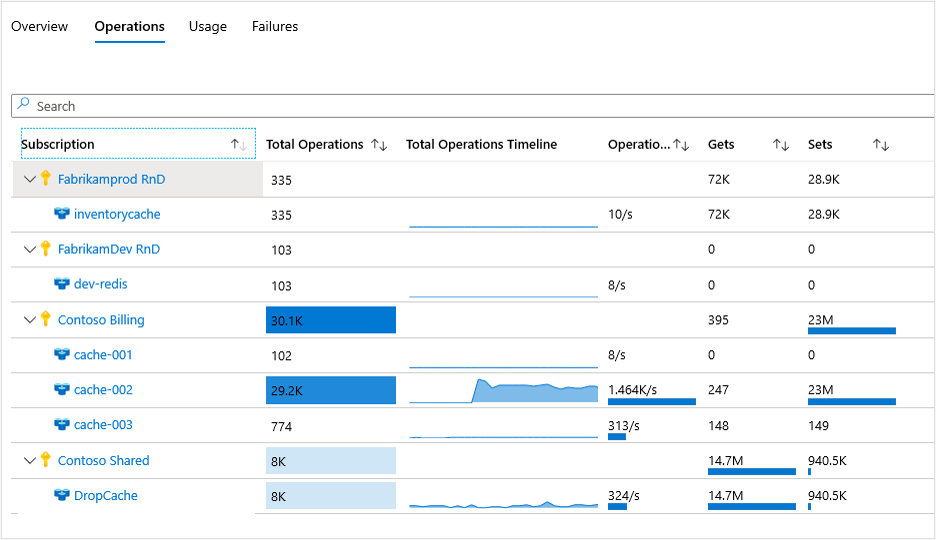
使用情况
选择页面顶部的“使用情况”时,工作簿模板的“使用情况”表随即打开 。 其中显示了以下列:
- 缓存读取量
- 缓存读取量时间线
- 缓存写入量
- 缓存命中数
- 缓存未命中数
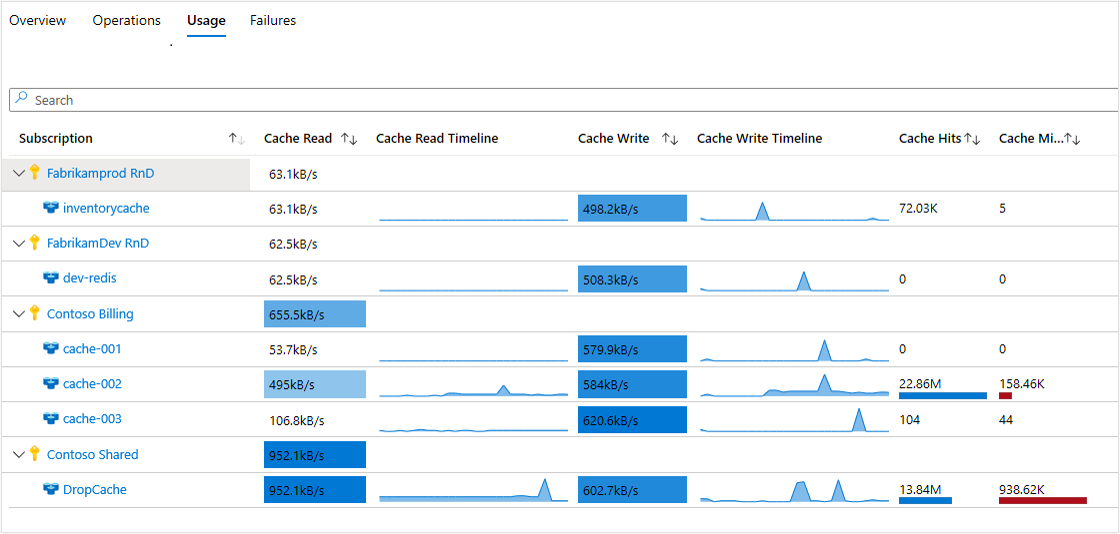
失败数
选择页面顶部的“故障”时,工作簿模板的“故障”表随即打开 。 其中显示了以下列:
- 错误总数
- 故障转移/错误数
- UnresponsiveClient/错误数
- RDB/错误数
- AOF/错误数
- 导出/错误数
- 数据丢失/错误数
- 导入/错误数
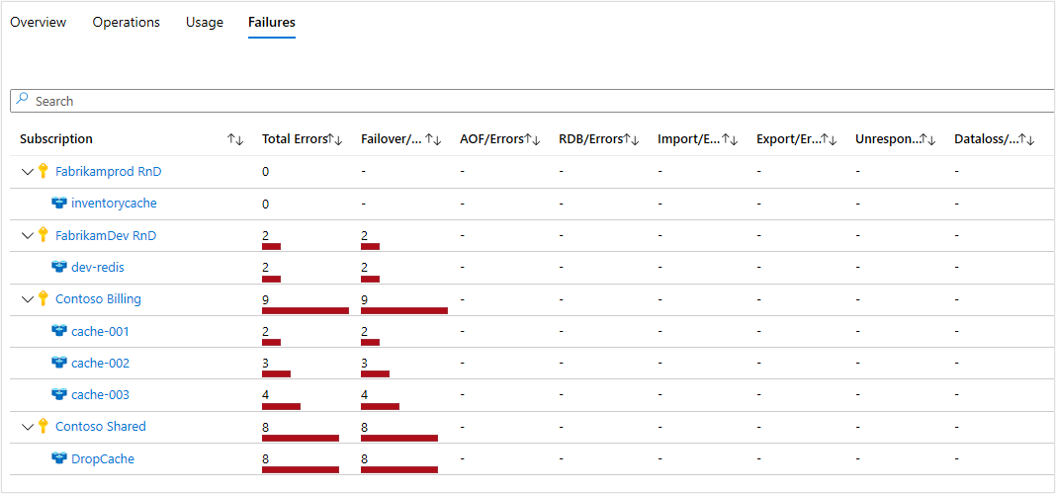
从 Azure Cache for Redis 资源中查看见解
若要直接从单个资源访问适用于 Azure Cache for Redis 的 Azure Monitor,请执行以下操作:
在 Azure 门户中,选择 Azure Cache for Redis。
从列表中,选择单个 Azure Cache for Redis 资源。 在“监视”部分中,选择“见解”。
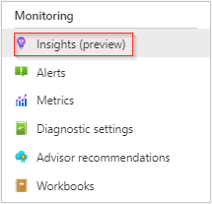
还可以通过从 Azure Monitor 级工作簿中选择 Azure Cache for Redis 资源的资源名称来访问这些视图。
资源级概述
在 Azure Redis Cache 的“概述”工作簿中,显示了多个可供访问以下内容的性能指标:
交互式性能图表,其中显示与 Azure Cache for Redis 性能相关的最重要的详细信息。
指标和状态磁贴,突出显示了分片性能、连接的客户端总数以及整体延迟。
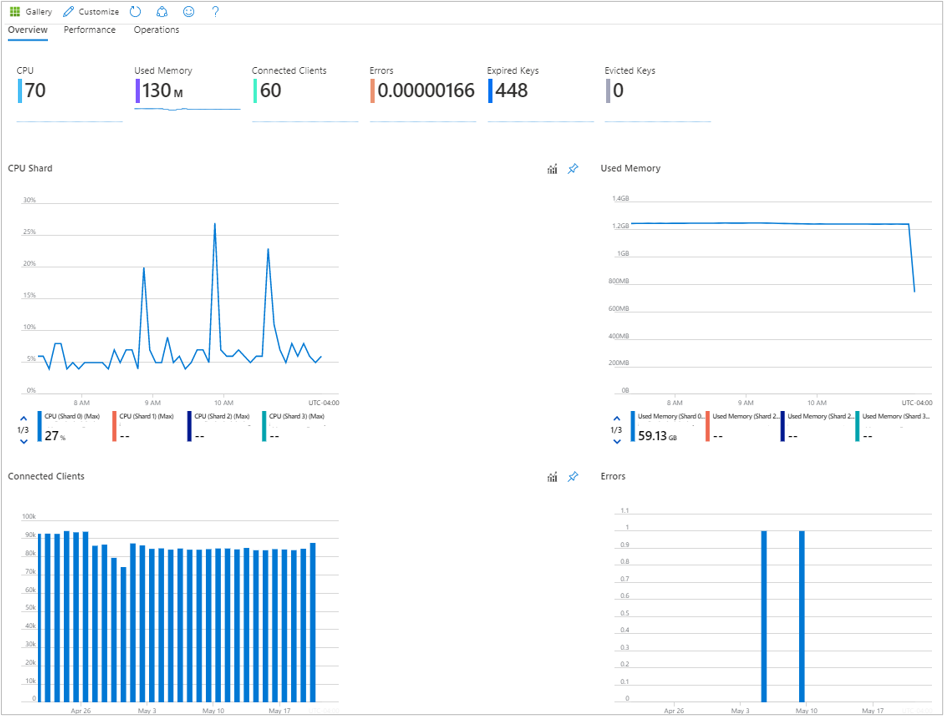
选择“性能”或“操作”对应的任何其他选项卡会打开相应的工作簿。
资源级性能
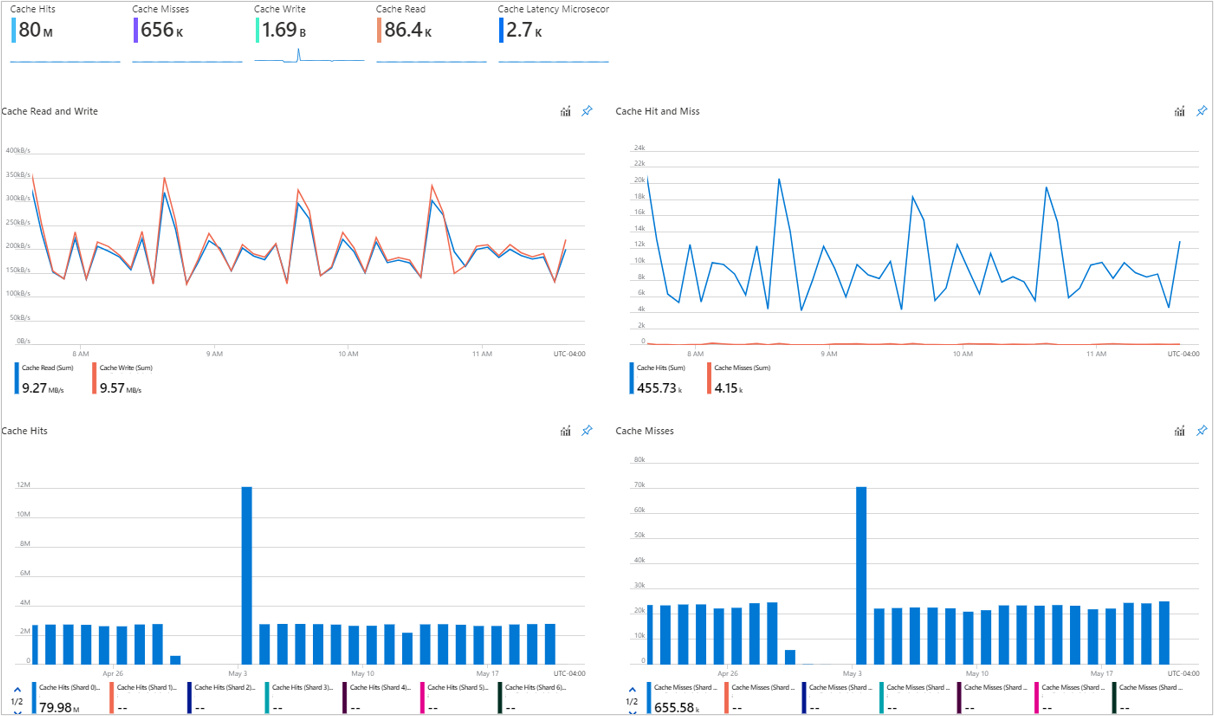
资源级操作
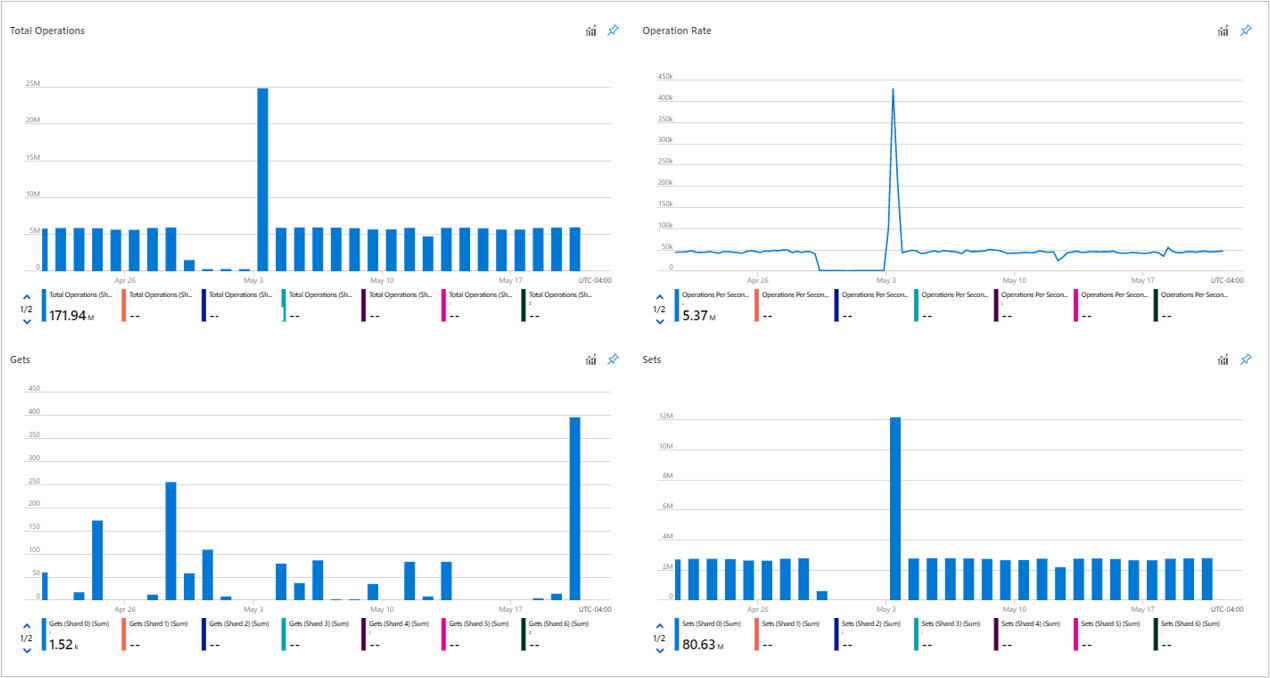
固定、导出和展开
若要将任何指标部分固定到 Azure 仪表板,请选择该部分右上角的图钉符号。
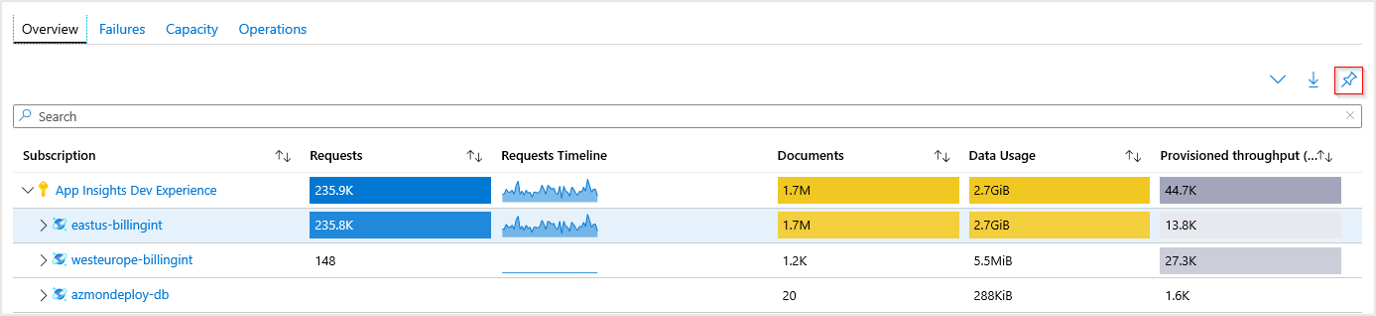
若要将数据导出为 Excel 格式,请选择图钉符号左侧的向下箭头符号。
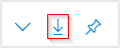
若要展开或折叠工作簿中的所有视图,请选择导出符号左侧的展开符号。
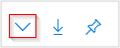
自定义适用于 Azure Cache for Redis 的 Azure Monitor 见解
因为此体验是基于 Azure Monitor 工作簿模板构建的,所以可以选择“自定义”“编辑”>保存”,将修改后版本的副本保存为自定义工作簿 。

工作簿保存在“我的报表”部分或“共享报表”部分的资源组中 。 “我的报表”仅供你使用。 “共享报表”可供有权访问资源组的每个人使用。
保存自定义工作簿后,转到工作簿库来打开它。
